
WordPressにログイン出来なくてもプラグインを停止する方法【もう再インストールも復元も要りません!】
- 2024年2月27日
- 2021年7月17日
- WordPress一般
「WordPressサイトにログインできなくなった・・・」
「WordPressのログイン画面すら開かない・・・」
そんな問題に直面してる人はいませんか?
でも大丈夫です!実は結構簡単にWordPressのプラグインを停止する方法があります。
データベースから停止します。
WordPressのことをもっと知りたい場合はWordPressの使い方のページを見てください。
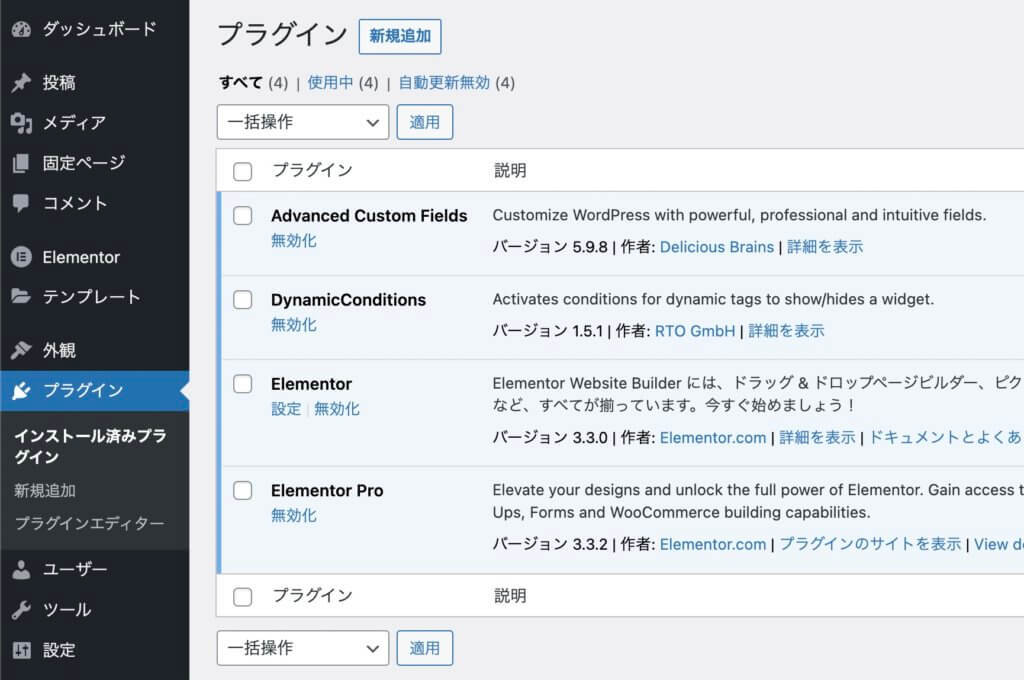
今からこれらのプラグインをWordPressにログインせずに停止していきます。
データベースにアクセス
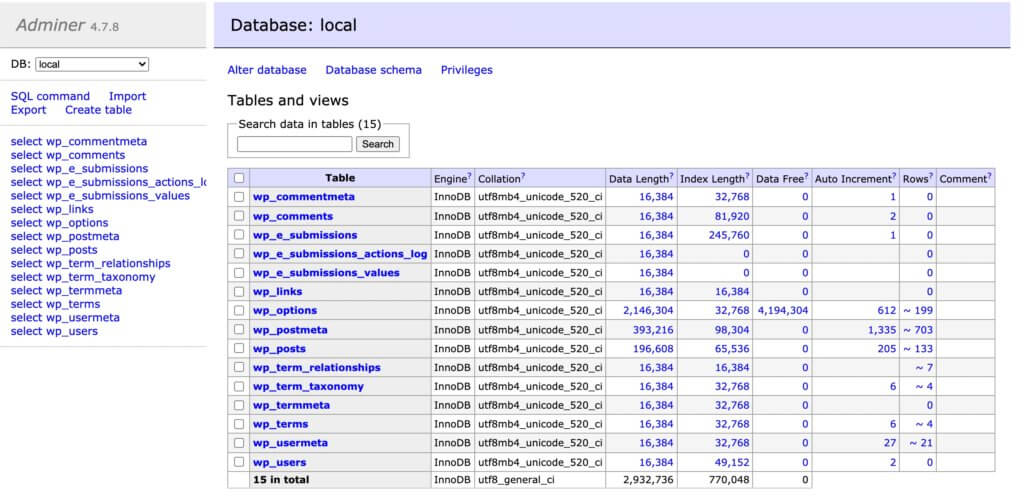
どこのホスティングでも『phpMyAdmin』はあるので、それを開きます。
自分がこの記事で使うのはAdminerという別なソフトですが、結局は同じです。
ConohaWINGのphpMyAdminにアクセスする方法
エックスサーバーのphpMyAdminにアクセスする方法
他のホスティングも検索してみればすぐにその方法がわかります。
いきなり難しくなったと感じる方もいるかと思いますが、短いステップなので、他の部分はいじらずにこの記事に書いてある部分だけ変えていってください。
wp_optionsを選択する
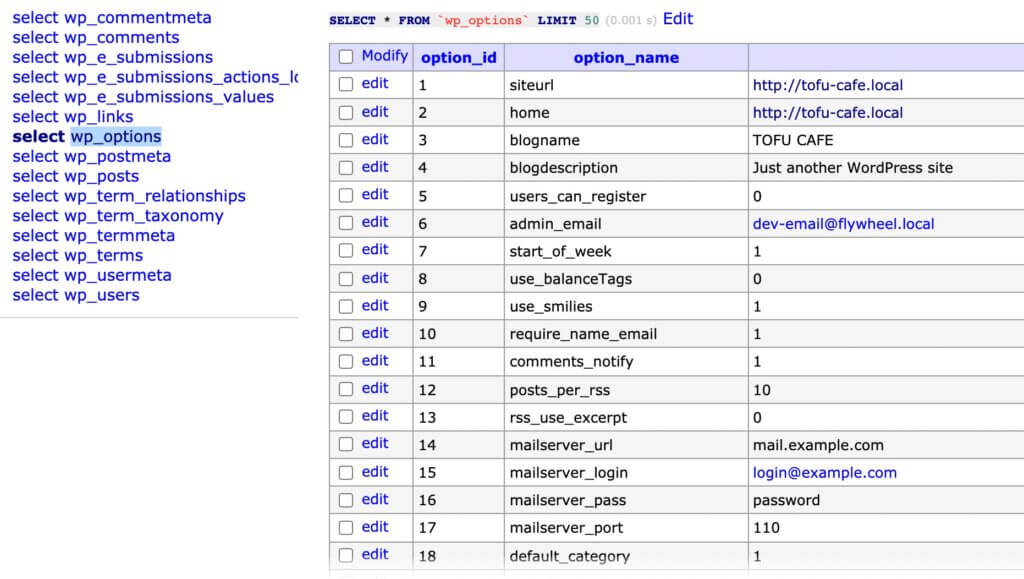
このようなリストが出てくると思います。どうやってphpMyAdminでこの画面を開くのかわからないという方は動画の方を見てみてください。
active_pluginsを探す
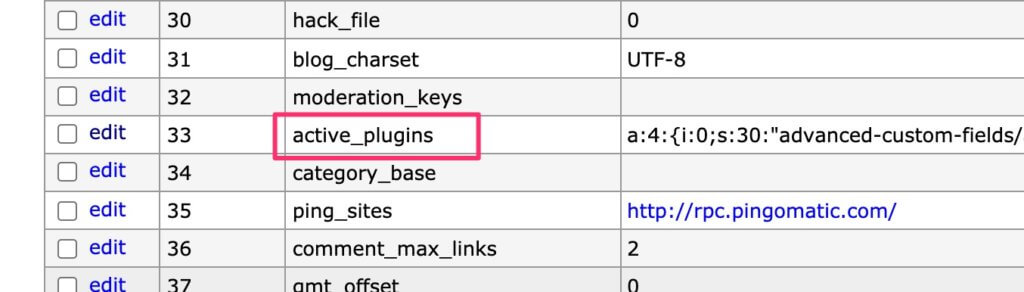
そうしたらeditボタンを押してこれを編集します。
サーチ機能を使って探すと見つかると思います。
active_pluginsの中身を空にする
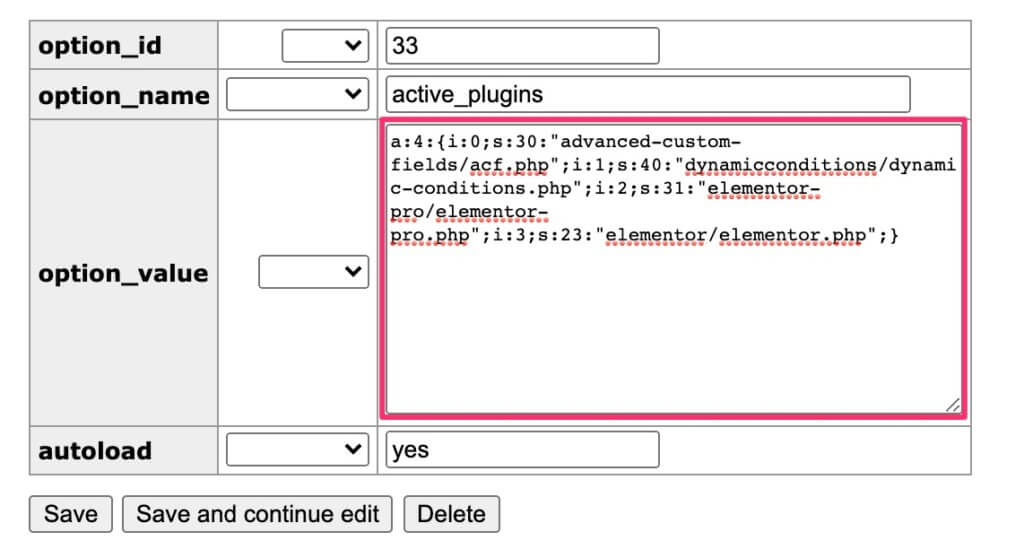
ここの部分を空にして保存します。
WordPressのプラグインが全て停止される

こんな感じで簡単にWordPressのプラグインはWordPressにログインせずとも停止できるんです。
是非試してみてくださいね!
TOFUラボ・エラーに関するメンバー質問
TOFUラボ内のメンバーからの質問に
- Elementorで保存したはずなのに画像やアニメーションが更新されていない時があります。原因はなんでしょうか?
- Elementorを開いたら、左のメニューがずっとロード中のままです。
- 別テーマで制作したサイトをDiviに切り替えたのですが、ビジュアルビルダーの保存ができなくなりました。解決法はありますか?
- ElementorのプラグインPremium Addonsのウィジェットを使用してツートンカラーで投稿カテゴリー・投稿日を表示させたいのですが、エラーメッセージが表示されます。どうしたらいいですか?
という質問がありました。
※上記のリンクにアクセスすると、その解決方法がご覧いただけます。
また、この他にもTOFUラボのメンバーによるQ&Aをまとめた『質問と回答』のページがありますので、サイト制作に迷った時の答えや、新しいヒントがもしかしたら見つかるかもしれません!
TOFUラボに入会すると、サイト制作で何かしら困った時、自分んで調べても限界がある時など、ラボ内で質問することができます。
たくさんの有識メンバーがその答えを共有してくれ、早期解決、より良いWeb制作に貢献できます!
また、以下はその他のトラブルシューティング等をまとめた記事です。
- Elementorが使えない?不具合の原因はこれ!【サーバーエラー403、500、502全部解決】
- Elementorが重い?原因と高速化する方法【無料】
- Elementorのバージョンを戻す方法【ロールバック】
ぜひ参考にしてくださいね!



